在全新的Win10正式版系統中,用戶可以使用小娜語音控制來打開軟件。不過,不少朋友在實際使用過程中卻發現,Win10小娜根本無法使用語音打開“掃雷”游戲,這該怎麼辦?下面,小編就為大家分享下Win10小娜無法語音打開“掃雷”應用的解決方案。
解決方案:
在當前用戶的開始菜單中,新建一個文件夾,用於後續添加快捷方式:
1、在開始菜單中,找到“Windows 附件”,然後找到“Internet Explorer”,右鍵單擊,然後點擊“打開文件所在的位置”。
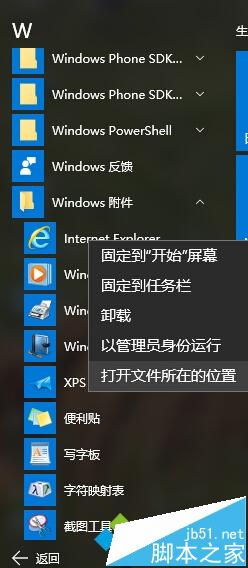
2、在資源管理器的地址欄中,單擊“Programs”,轉到當前用戶的開始菜單文件夾。
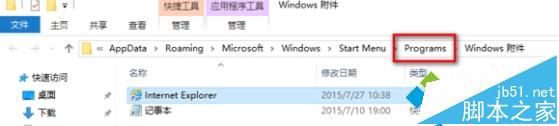
3、創建一個新文件夾“Cortana”,用於後續添加各種快捷方式。
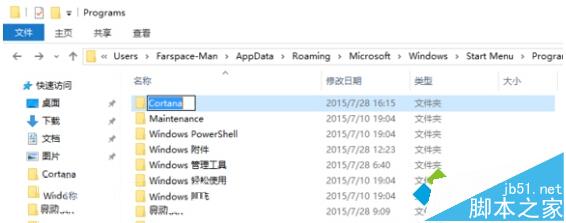
如果直接將掃雷從開始菜單拖動到上述”Cortana“文件夾,這是不行的。
原因同上:開始菜單會檢查目標路徑相同的快捷方式,並視為同一個快捷方式。那怎麼辦呢?答案是:使用快捷方式的快捷方式。
4、在”Cortana“文件夾下,再創建一個文件夾,用於存放Metro應用程序的快捷方式。
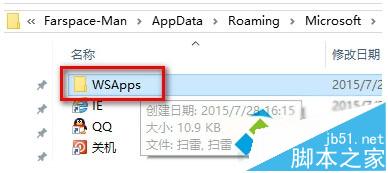
5、在開始菜單中找到“Microsoft Minesweeper”,直接拖動到剛才創建的文件夾中。
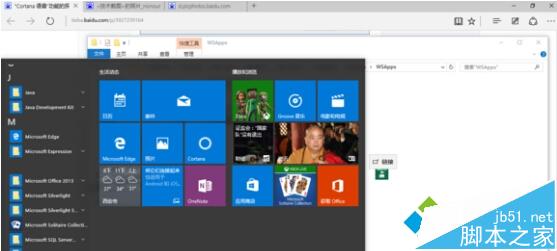
6、在拖動得到的快捷方式,Shift+右鍵單擊,復制為路徑。
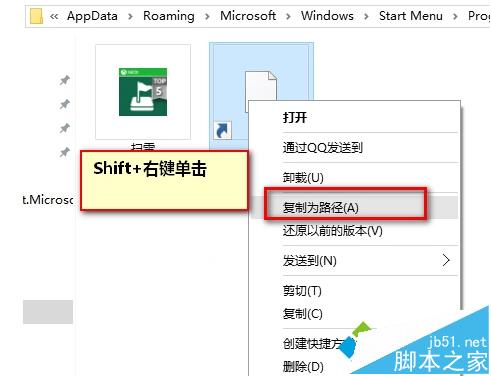
7、回到“Cortana”文件夾,創建快捷方式,選擇路徑的時候,粘貼就可以了。快捷方式的名稱改為“掃雷”。
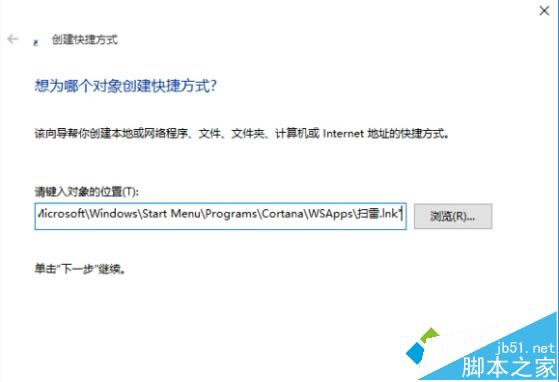
Win10小娜無法語音打開“掃雷”應用的解決方案就介紹到這裡了。其實,我們只要把掃雷的快捷方式添加到Win10小娜語音控制系統中,就可以用小娜來打開掃雷了。感興趣的朋友,快點來嘗試操作看看!